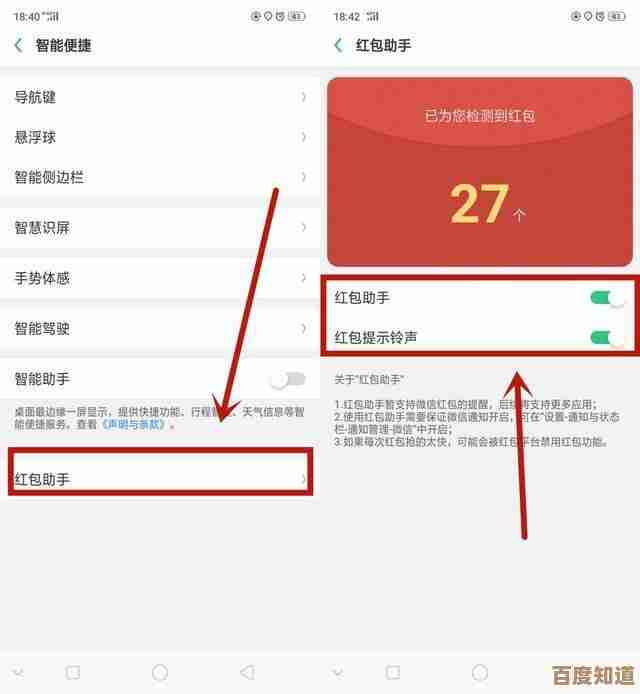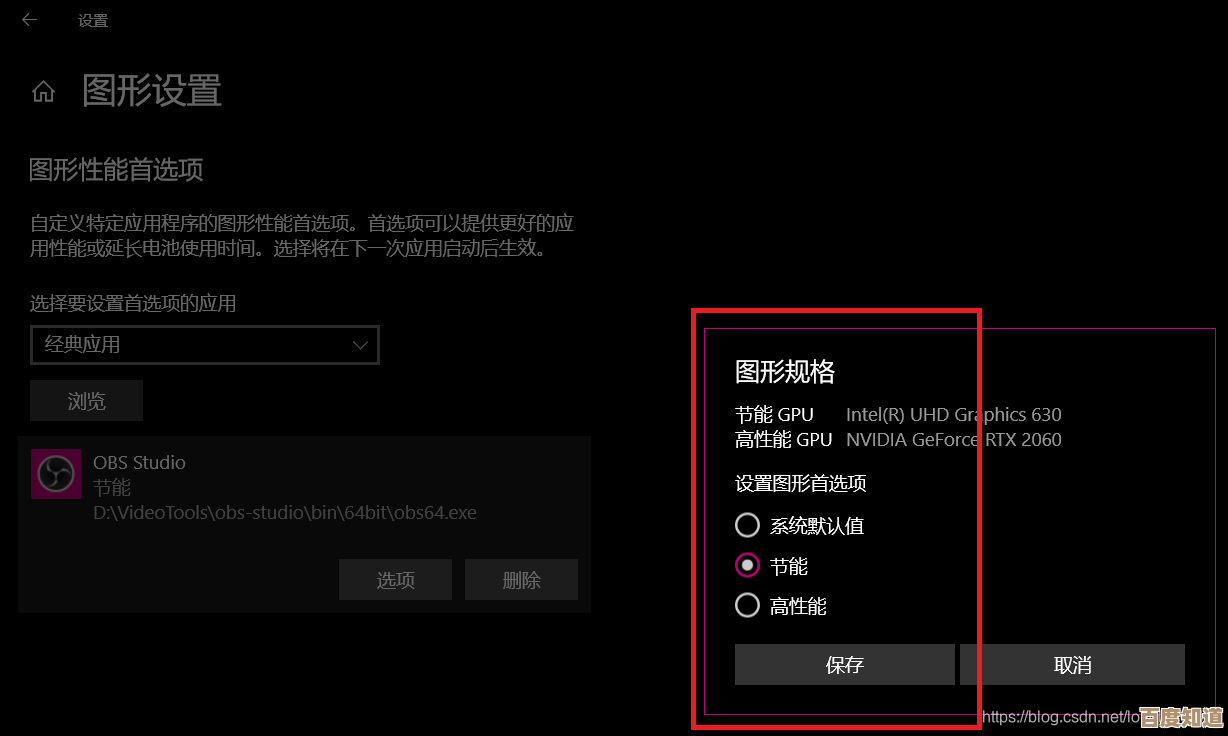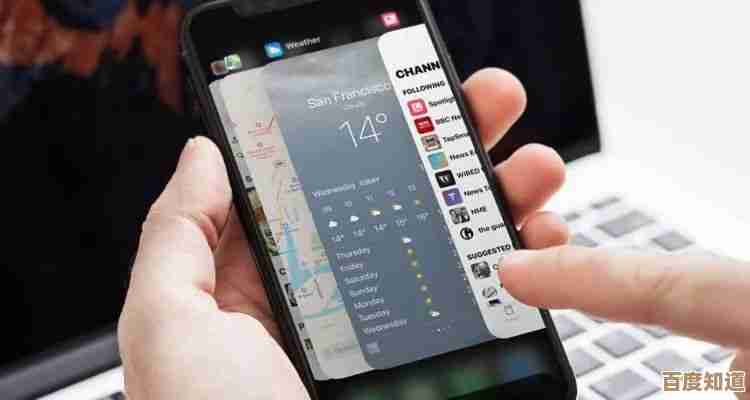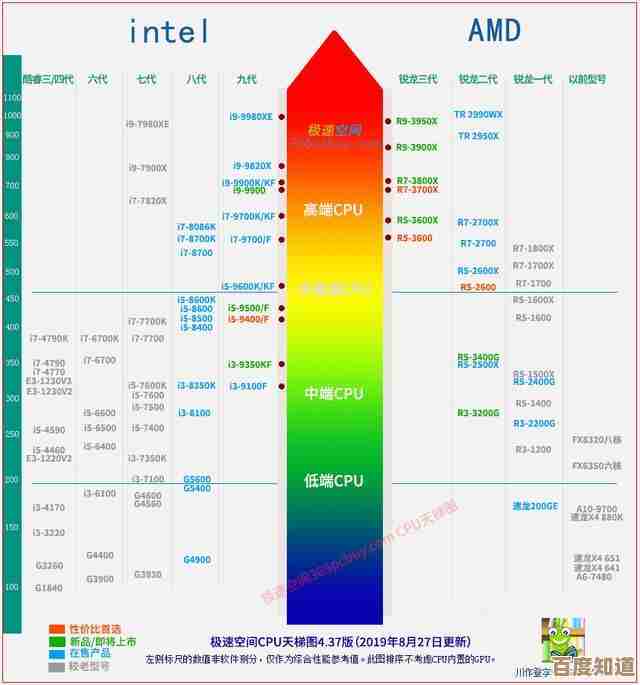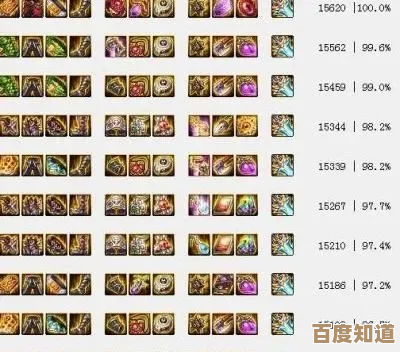清凉CPU必备工具:高效降温软件助你提升电脑性能与寿命
- 问答
- 2025-11-02 16:32:29
- 5
清凉CPU必备工具:高效降温软件助你提升电脑性能与寿命
电脑用久了发烫、卡顿,甚至突然关机?这很可能是CPU温度过高在“报警”,就像人需要散热一样,CPU也需要保持“清凉”才能稳定高效地工作,下面介绍几款简单易用的降温工具,帮你轻松给CPU降降温。
为什么CPU需要降温?
根据太平洋电脑网的一篇科普文章解释,CPU是电脑的“大脑”,工作时会产生大量热量,如果散热不佳,高温会导致CPU自动降低运行速度(也就是我们感觉到的“卡顿”)来保护自己,严重时甚至会直接重启或关机,长期高温还会缩短CPU的寿命,做好散热对保持电脑性能和使用寿命至关重要。
必备的监控工具:先看看CPU有多“热”
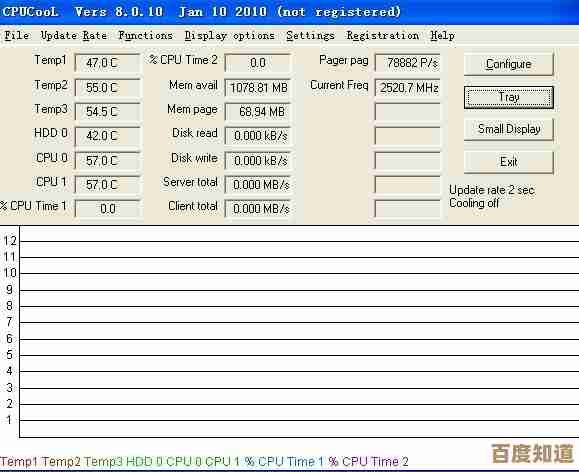
在降温之前,我们得先知道CPU的温度情况。
- Core Temp(核心温度):这是一款非常小巧、专业的工具,界面简洁,它可以单独显示CPU每个核心的实时温度,让你对CPU的“火热”程度一目了然,中关村在线的软件推荐中提到,它是许多DIY玩家监控CPU状态的必备软件。
主动降温利器:让风扇更“聪明”地转
光看温度不够,我们还需要能主动帮助散热的方法。
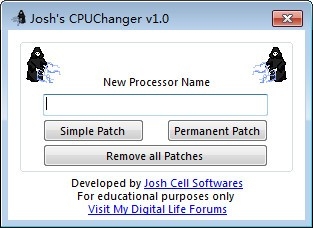
- SpeedFan:这是一款老牌且强大的风扇控制软件,它不仅能监控温度,还能手动或自动调整电脑内部各个风扇的转速,当CPU温度高时,它可以提高风扇转速加强散热;温度低时则降低转速,减少噪音,需要注意的是,这款软件需要一点简单的设置,但效果显著。
- MSI Afterburner:虽然这款软件最初是为微星显卡超频设计的,但因其强大的监控和风扇控制功能,被广泛应用于各种品牌的电脑上,根据驱动之家上的用户反馈,它可以提供非常详细的硬件状态图表,并允许用户自定义风扇的转速曲线,实现精准控温。
从源头减负:给CPU“放假”
CPU温度高是因为它同时处理的任务太多、太辛苦了,我们可以通过一些设置给它“减负”。
- 调整Windows电源计划:在Windows系统的“电源选项”里,将模式从“高性能”改为“平衡”或“节能”,这样系统会在CPU空闲时自动降低其功耗和频率,从而减少发热,这个方法虽然简单,但往往能起到立竿见影的效果。
- 清理后台程序:按Ctrl+Shift+Esc打开任务管理器,查看有哪些不常用的程序在后台占用CPU资源,结束这些任务也能有效降低CPU负载和温度。
给CPU降温,就像是给电脑创造一个舒适的工作环境,先用Core Temp这样的工具做好温度监控,然后可以尝试用SpeedFan或MSI Afterburner优化散热系统,最后别忘了从系统设置和使用习惯上为CPU减轻负担,保持CPU“清凉”,你的电脑自然会更稳定、更持久。
本文由水靖荷于2025-11-02发表在笙亿网络策划,如有疑问,请联系我们。
本文链接:http://www.haoid.cn/wenda/54408.html